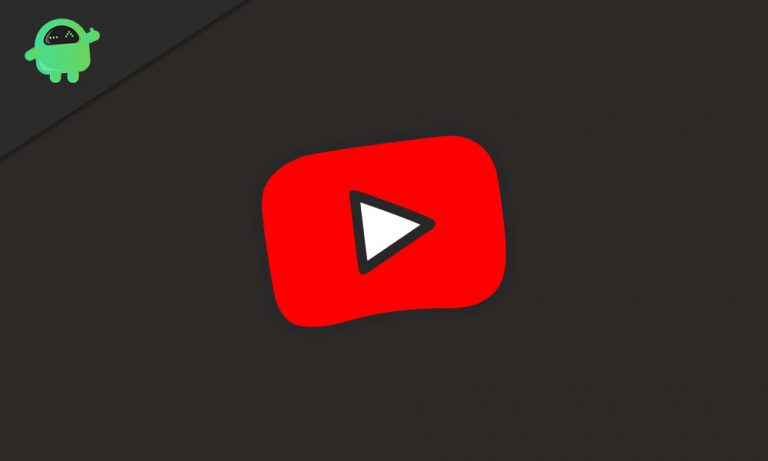Premiere Pro CC 2019 Проблемы и решения
Premiere Pro CC 2019 уже на подходе. Если вы являетесь создателем, редактором или продюсером видео или просто ищете способ попасть в творческую индустрию, знайте, что в новом Adobe Premiere Pro появилось множество значительных изменений. Эти изменения обязательно ускорят ваш рабочий процесс и повысят вашу креативность.
Одним из очевидных улучшений являются возможности аудио и анимированной графики, которые легче редактировать. Чтобы получить доступ к этим функциям раньше, вам нужно было перейти в Audition или After Effects. Теперь вам не нужно этого делать.
Кроме того, если вы планируете добавить текст в свое видео, вы можете сделать это с помощью Premiere Pro CC 2019. Однако вам нужно перейти в After Effects, внести там изменения, сохранить файл и позволить динамической привязке выполнить обновление. в файл Premiere Pro.
У вас также будет доступ к различным шаблонам анимированной графики из стандартной библиотеки, вы сможете решить, использовать их или нет, и перемещаться по множеству типов шрифтов для создания новых и уникальных стилей.
Кроме того, обновление Premiere Pro CC было разработано для улучшения звука. В этом новом обновлении функция очистки звука была улучшена, чтобы уменьшить шум и реверберацию. Это очень удобно для тех, кто любит записывать видео на цифровые зеркальные камеры, потому что эти устройства, как известно, производят шум и реверберацию.
Наконец, они улучшили цветовую панель Lumetri, добавив широкий диапазон настроек кривой. Это отличный инструмент для продюсеров видео, у которых нет бюджета на работу с колористом.
Благодаря всем этим захватывающим дополнениям и улучшениям в Premiere Pro редактирование и создание профессионального видео с анимированной графикой, регулировкой цвета и улучшением звука стало проще простого. К сожалению, как и у всех инструментов и программ, всегда есть минусы и недостатки, которые, конечно же, можно исправить.
Некоторые пользователи, которые пытались использовать этот инструмент, сообщали и жаловались на определенные проблемы с производительностью Premiere Pro. Насколько плохи эти проблемы? Есть ли исправления для них? Если вы хотите перейти на Premiere Pro, как вы это сделаете? Мы постараемся ответить на эти вопросы ниже.
Распространенные проблемы с Premiere Pro CC и их решения
Как и в случае с другими новыми инструментами и программным обеспечением, в Premiere Pro CC существуют ошибки и проблемы. Это включает:
1. Ошибка при загрузке главного экрана
Вы пытались открыть Premiere Pro CC 2019 и застряли на главной странице? Не беспокойтесь больше. Вы можете устранить проблему, выполнив следующие действия:
- Запустите Adobe Premiere Pro CC 2019.
- Обратите внимание, как продолжает загружаться домашний экран.
- Перейти к редактированию.
- Прокрутите вниз до «Настройки» и нажмите «Общие».
- Должно открыться новое окно. Установите флажок рядом с параметром «Отключить главный экран».
- Нажмите «ОК».
- Закройте Photoshop и откройте его снова.
- Проблема должна исчезнуть к настоящему времени.
2. Другие проблемы
Некоторые пользователи Premiere Pro сообщали о следующих проблемах:
- При импорте или открытии ранее созданного проекта при включенном драйвере NVIDIA Premiere Pro аварийно завершает работу.
- При переключении в режим просмотра миниатюр при открытии файлов PNG Premiere Pro закрывается.
- При работе с несколькими открытыми проектами создается несколько клипов восстановления.
- Импорт нескольких файлов AVCHD занимает много времени для загрузки в macOS.
- При импорте 100 и более файлов приложение зависает и принудительно закрывается.
- Premiere Pro зависает при импорте файлов GoPro.
- При добавлении эффекта движения к определенному клипу на временной шкале воспроизведение внезапно останавливается.
- Рабочая область остается пустой при открытии устаревшего проекта.
- Переключение на другое рабочее пространство приводит к отсутствию некоторых вкладок проекта.
- Название клипа на временной шкале неразборчиво.
- Рабочий процесс маркера между панелями Program Monitor, Source Monitor и Timeline нарушен.
- После добавления двух пустых подписей все подписи становятся белыми и перемещаются в верхний левый угол.
- При экспорте некоторых проектов иногда появляются красные рамки.
- Сообщение «Ошибка рендеринга программного обеспечения» появляется при компиляции определенных фильмов с использованием сторонних плагинов.
Если вы столкнулись с какой-либо из вышеперечисленных проблем или ошибок, лучшим решением будет обновление до текущей версии Premiere Pro CC 2019.
Как обновить Премьер Про
Да, Adobe Premiere Pro CC 2019 содержит недавно улучшенные инструменты и функции. Однако при обновлении приложение CC Desktop по умолчанию удалит предыдущие версии CC на вашем компьютере. Это означает, что останется только последний релиз. Он автоматически перенесет ваши настройки, пресеты и другие совместимые надстройки, за исключением ваших сторонних надстроек.
Если вы предпочитаете не удалять предыдущие версии CC, просто нажмите «Дополнительные параметры» и снимите флажок «Удалить старые версии».
Теперь, как вы обновляете Premiere Pro? Что ж, на момент написания этой статьи прямой ссылки на скачивание Premiere Pro CC 2019 нет. Но мы надеемся, что она будет выпущена в ближайшее время.
Во время ожидания важно знать, что системные требования будут изменены, чтобы обеспечить совместимость нового Premiere Pro с вашей операционной системой. На компьютере Mac для CC 2019 потребуется Mac OS X 10.12 Sierra или выше. Итак, если вы еще не используете самую последнюю версию macOS, вы можете обновить ее сейчас.
Подведение итогов
Все улучшения и изменения в Premiere Pro CC 2019 являются мощными и всеобъемлющими, особенно новые инструменты цвета. Тем временем, пока Adobe работает над исправлением ошибок и ошибок, не стесняйтесь исследовать новые функции Premiere Pro. И не забудьте установить Outbyte Mac Repair на свой компьютер Mac, чтобы обеспечить бесперебойную работу и отсутствие задержек.

![Как исправить медленную проблему с настольным приложением Spotify [Guide]](https://pazd.ru/wp-content/uploads/2020/10/untitled-1-768x461.jpg)